1、点击WIN10任务栏"开始"按钮

2、点击开始菜单"运行"磁贴

3、打开文本框输入"services.msc"命令

4、鼠标右击"Device Install Service"图标

5、选择"属性"项
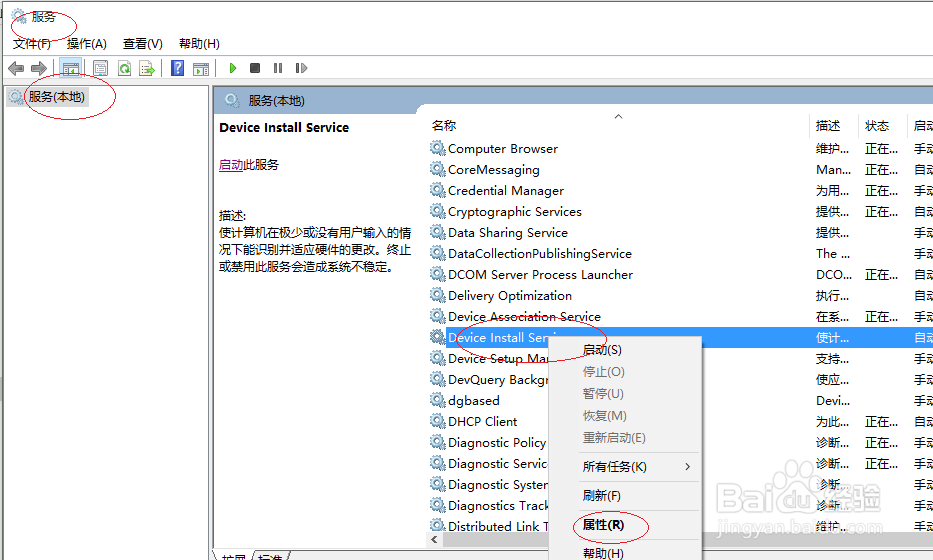
6、点击"服务状态|启动"按钮
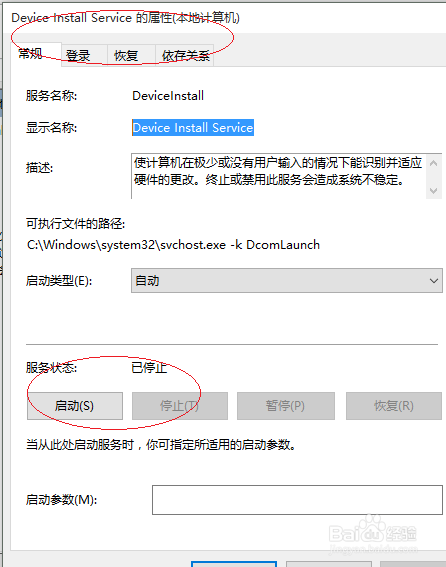
7、本例到此结束,希望对大家能有所帮助

时间:2024-10-13 00:05:53
1、点击WIN10任务栏"开始"按钮

2、点击开始菜单"运行"磁贴

3、打开文本框输入"services.msc"命令

4、鼠标右击"Device Install Service"图标

5、选择"属性"项
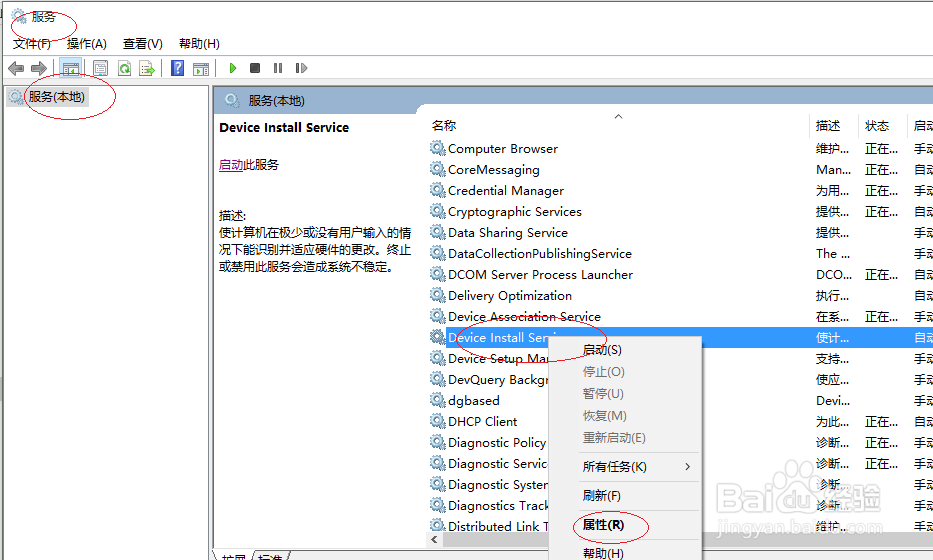
6、点击"服务状态|启动"按钮
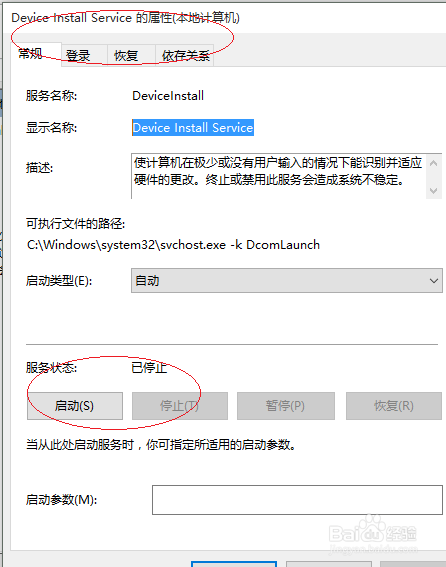
7、本例到此结束,希望对大家能有所帮助

